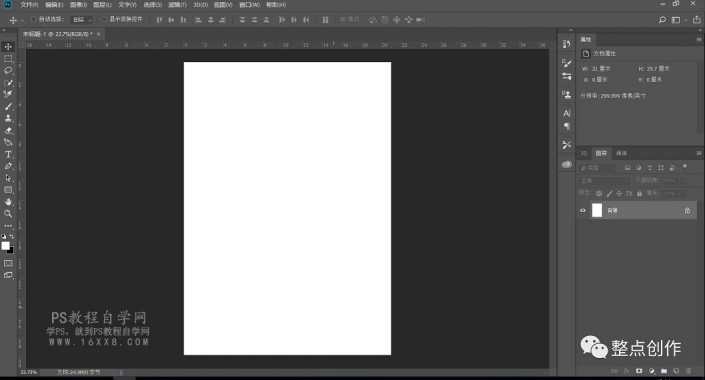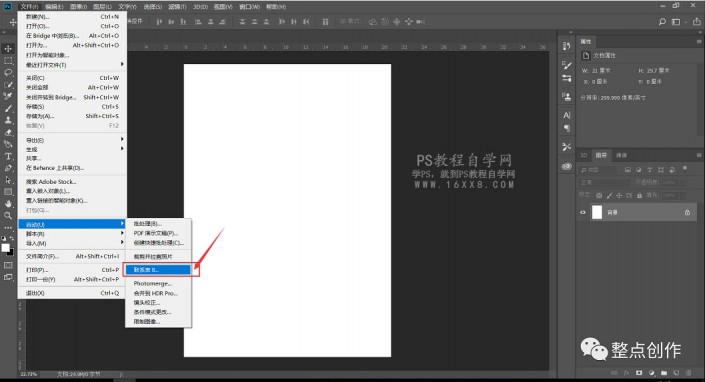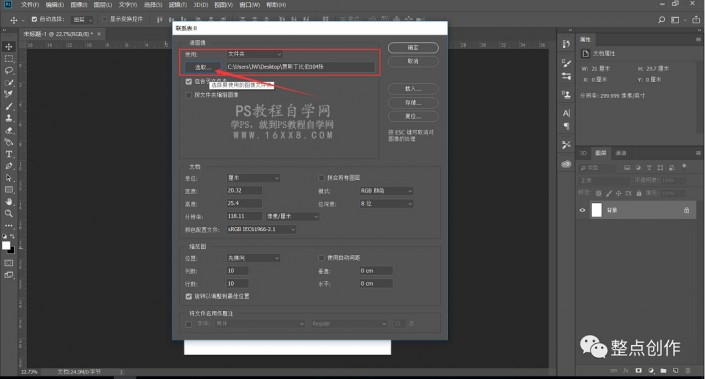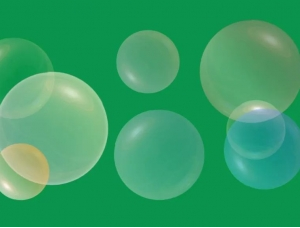千图成像,用PS给人物制作马赛克效果的拼图
来源:公众号
作者:阿伟
学习:4518人次
本篇教程要制作一种马赛克效果的拼图,但又不是单纯的马赛克,中间还会有若隐若现的人像,整体看上去很高级,发朋友圈引来很多赞的那种,制作起来也是很简单,是那种只要你动手,就可以学会的那种,很有效果,很好学,具体还是得通过教程来练习一下吧,那一起来制作一下吧。
效果图:
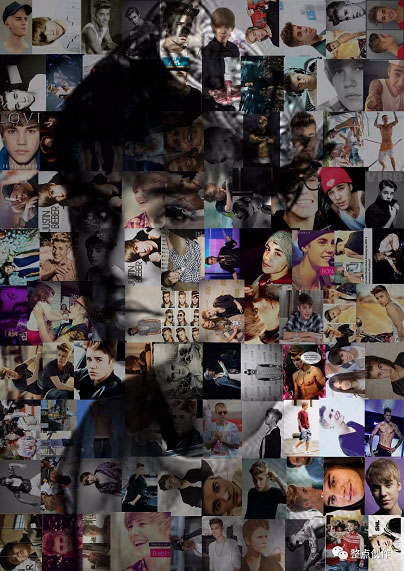
教程素材:http://www.16xx8.com/photoshop/sucai/2019/g733102.html
操作步骤:
先创建合适大小的画布,尺寸任意
(因为后面你会发现这画布并没有什么用····)
将下好的图片素材(贾斯丁比伯104张,为什么104张,练习起来就知道了)统一保存到一个文件夹里
回到ps,执行文件—自动—联系表
在弹出的对话框中,选取好图片素材文件夹的位置
学习 · 提示
相关教程
关注大神微博加入>>
网友求助,请回答!